Icecream Screen Recorder áttekintése - Jellemzők, előnyök, hátrányok, lépések és alternatíva Windows/Mac számára
Érdemes-e az Icecream Screen Recorder szoftver a képernyőn megjelenő tevékenységek rögzítésére Windows és Mac rendszeren? Ez egy könnyen használható, ingyenes képernyőrögzítő szoftver, amely lehetővé teszi a képernyő bármely részének rögzítését vagy képernyőképként történő mentését. De van valami korlátozás az ingyenes verzióra? Csak tudjon meg többet az Icecream Screen Recorder áttekintéséről, az ingyenes és professzionális verzió közötti különbségekről, valamint a cikk legjobb alternatívájáról.
Útmutató lista
1. rész: Az Icecream Screen Recorder végső áttekintése 2. rész: A legjobb jégkrém képernyőrögzítő alternatíva 3. rész: GYIK az Icecream Screen Recorderről1. rész: Icecream Screen Recorder Mélyreható áttekintés
Ha ingyenes képernyőrögzítőre van szüksége, az Icecream Screen Recorder segítségével néhány kattintással rögzítheti a képernyőn végzett tevékenységeket. De mik a korlátok? A képernyőrögzítő letöltése után csak 5 perc alatt rögzíthet képernyővideót. Íme az összehasonlítás, amelyet előre tudnia kell.
| Icecream Screen Recorder | Ingyenes | Pro |
| Rögzítési időkorlát | 5 perces videó | Korlátlan felvétel |
| Videóformátum korlátja | Rögzített videók VP8 kodek WebM vagy GIF formátumban | AVI, MP4, MOV, GIF és WebM, H.264, MPEG4, VP8 |
| Vízjel elérhető a felvételhez | Igen | Nem |
| Korlátozott funkciók az ingyenes verzióhoz | N/A | Konvertálja a rögzített videót, ütemezze be a képernyőfelvételt, adja hozzá saját vízjelét, és állítsa be a gyorsbillentyűket a rögzítéshez. |
Icecream Screen Recorder Review
- Profik
- Elérhető Windows, Mac és Android számára.
- Egyszerű felhasználói felületet biztosít a rögzítéshez.
- Ossza meg képernyőképeit és videófelvételeit.
- Adjon hozzá webkamerás felvételeket és mikrofonhangot.
- Hátrányok
- Korlátozott funkciók az ingyenes verzióhoz.
- Nem rögzíthető a 4K-képernyős videó.
- Nem rendelkezik eredeti minőséggel rendelkező MKV formátummal.
- A vízjel elérhető az ingyenes verzióban.
Icecream Screen Recorder funkciók
Rögzített videók megosztása
Nem csak a rögzítési funkciókat biztosítja, hanem meg is osztja a felvételeket a programon belül. Lehetővé teszi, hogy egy kattintással feltöltse a fájlokat a Dropboxba, a Google Drive-ba és más közösségi oldalakra.
Megjegyzés hozzáadása a felvételhez
Rögzítse a webkamerás felvételeket és a képernyőn végzett tevékenységeket. A felvételi terület testreszabásával is felhívhatja a figyelmet a fókuszált részre. Ezenkívül a hangfelvétel lehetővé teszi, hogy hangját a mikrofonból is hozzáadja.
Képernyő rögzítése Icecream Screen Recorder segítségével
1. lépés.Töltse le és telepítse az Icecream Screen Recordert. Ha megnyitja a programot a számítógépén, látni fogja az alkalmazás egyszerű felületét. Kattints a Videó rögzítése gombot a tálcán a képernyő rögzítéséhez.
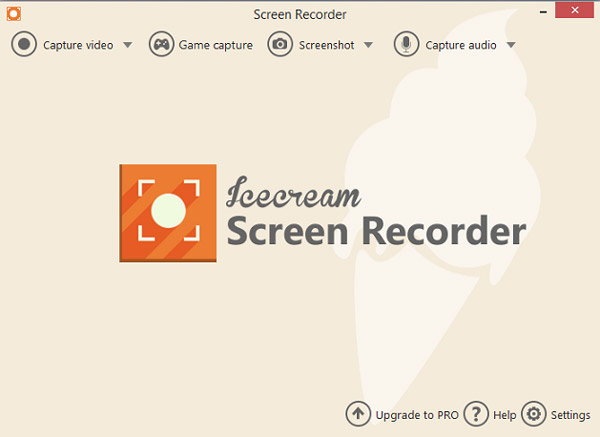
2. lépés.Állítsa be a kívánt rögzítési módot, amely közül választhat Teljes, Egyéni terület, Utolsó terület és Terület automatikus felismerése az alkalmazás jellemzői. Sőt, újra beállíthatja a képernyő hosszát, és még egyéni időzítőt is beállíthat.
Válasszon 5 és 60 perc között rögzítő képernyő késés nélkül. Az időzítő funkció használatához azonban az alkalmazásnak Pro verzióban kell lennie.
3. lépésKattints a Rekord gombot, ha minden be van állítva. Ezenkívül az alkalmazás lehetővé teszi a felvétel szüneteltetését és lejátszását az Icecream Screen Recorder alapértelmezett F7 gyorsbillentyűjére kattintva a szüneteltetéshez és az F8 leállításhoz.
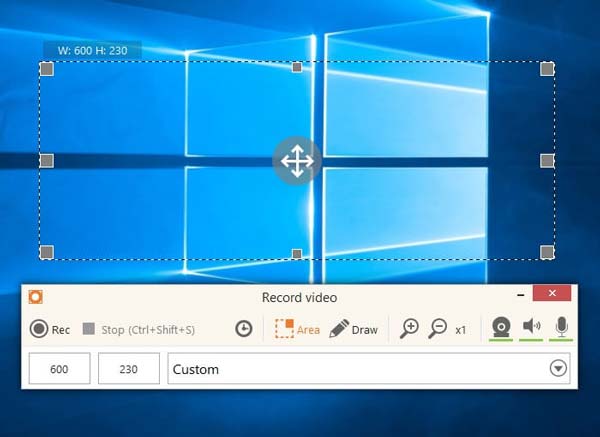
4. lépés.A rögzített videó mentése előtt megvághatja a felvételt. Ezenkívül beállíthatja a kívánt videóformátumot, például WebM, MP4, AVI, MOV és GIF. A próbaverzióhoz azonban csak a WebM és GIF formátum működik.
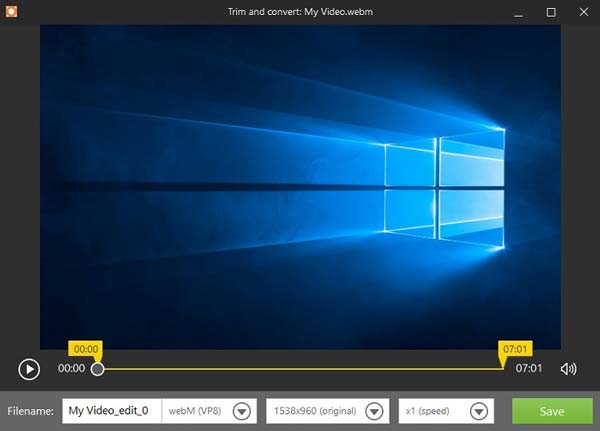
2. rész: A legjobb jégkrém képernyőrögzítő alternatíva
Ahogy fentebb említettük, az Icecream Screen Recorder csak korlátozott funkciókat biztosított vízjellel. Mi a legjobb alternatíva az Icecream Screen Recorderhez? Még a próbaverziója is AnyRec Screen Recorder fejlettebb funkciókat biztosít. Lehetővé teszi képernyővideók, rendszerhangok, webkamerás felvételek és egyéb képernyőn megjelenő tevékenységek rögzítését. Az Icecream Screen Recorder Pro verziójához hasonlóan beállíthatja az ütemezett felvételt, mentheti a felvételi beállításokat, gyorsbillentyűket biztosíthat a képernyőrögzítéshez stb.

Rögzítsen képernyővideókat WMV, MP4, MOV, F4V, TS, AVI, GIF, MP3, WMA, M4A, AAC stb. formátumba.
Állítsa be a gyorsbillentyűket, a felvételeket, az egérbeállításokat és még sok mást a képernyővideó rögzítéséhez.
Rögzítsen képernyővideót akár 60 FPS-ig, javítsa a hangminőséget és csökkentse a hangzajt.
Szerkessze a videókat, vágja le a kívánt részeket, ossza meg a rögzített videókat, és kezelje közvetlenül a videót.
100% Biztonságos
100% Biztonságos
1. lépés.Töltse le és telepítse az AnyRec Screen Recordert a számítógépére. 7 különböző rögzítési mód áll rendelkezésre a képernyőn megjelenő tevékenységek rögzítésére, beleértve a videót, hangot, játékot, képernyőképeket, utolsó felvételt, webkamerát, telefont és még sok mást. Nyissa meg a programot, és kattintson a gombra Videó felvevő gombot, amely a leggyakrabban használt módszer a képernyőn végzett tevékenységek rögzítésére.

2. lépés.Válasszon a Teljes mód és a Egyedi módban válassza ki a kívánt felvételi területet. Arra is kattinthat Rendszerhang gombot és a Mikrofon gombot a hang rögzítéséhez a képernyőn végzett tevékenységgel együtt. Ezenkívül lehetővé teszi a webkamerás felvételek rögzítését a Webkamera lehetőség Icecream Screen Recorderként.

3. lépésKattints a Beállítások ikonra a kívánt videóformátum, videóminőség és képkockasebesség beállításához. Ami a hangbeállításokat illeti, a zajszűrés és a mikrofonjavítás megérintésével jobb minőségű hangfájlokat rögzíthet. Különböző lehetőségek állnak rendelkezésre az egérbeállítások módosítására, a gyorsbillentyűk beállítására stb.

4. lépés.megnyomni a REC gombot a képernyőn megjelenő tevékenységek rögzítésének elindításához Windows és Mac rendszeren. Több jegyzet- és szerkesztési funkcióval rendelkezik, mint az Icecream Screen Recorder, mint például a feliratok, színek, beállítások és egyebek. Ne feledje, hogy egyetlen kattintással rögzítheti a képernyőt is.

5. lépés.A rögzítés befejezése után kattintson a gombra Álljon meg gombot a felvétel mentéséhez. Lehetővé teszi a rögzített klipek vágását, valamint a kezdő- és végpont beállítását. Kattints a Megment gombot, ha minden készen van. A videókat elmentheti számítógépére, vagy megoszthatja őket közösségi oldalakon.
100% Biztonságos
100% Biztonságos
3. rész: GYIK az Icecream Screen Recorderről
-
Biztonságos az Icecream Screen Recorder használata?
Igen. Maga az Icecream Screen Recorder használata biztonságos, ha megkapja a hivatalos webhelyen. De korlátozott rögzítési és szerkesztési funkciókat biztosít. Egyszerűen letölthet néhány professzionális képernyőrögzítőt, és a próbaverzióval jobb felvételt készíthet.
-
Miért nem érhető el a hangfájl az Icecream Screen Recorder számára?
Győződjön meg arról, hogy már engedélyezte a hangforrást az Icecream Screen Recorder alkalmazásban, és állítsa be a hangerőt az igényeinek megfelelően. Ezt követően ellenőrizheti az audio-illesztőprogramot, vagy használhatja a mikrofont, hogy megtudja, működik-e.
-
Rögzíthetek streaming videót az Icecream Screen Recorder segítségével?
Nem. Az Icecream Screen Recorder nem integrálható a streaming videókhoz vagy a játékfájlokhoz. Csak a képernyőn megjelenő tevékenységeket rögzítheti. Streaming videók és további videók rögzítéséhez professzionális képernyőrögzítőket kell választania.
Következtetés
Tessék, itt van. Most, hogy megtanulta az Icecream képernyőrögzítőt, és most, hogy ismeri a szoftver lépéseit és funkcióit, Önön múlik, hogy saját maga próbálja ki és tapasztalja meg az alkalmazásokat. Ezenkívül kiválaszthatja a kívánt programot is rögzítse a CSGO játékmenetet és még több más. Ne felejtse el kipróbálni a fent megadott alternatív szoftvert sem. Lehet, hogy ez az Ön által keresett alkalmazás.
100% Biztonságos
100% Biztonságos
